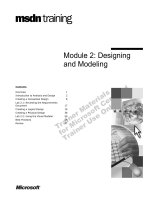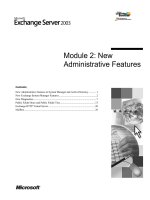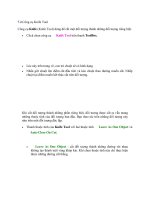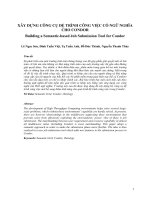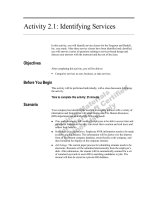Tài liệu 5.2.Công cụ Bezier doc
Bạn đang xem bản rút gọn của tài liệu. Xem và tải ngay bản đầy đủ của tài liệu tại đây (121.02 KB, 3 trang )
5.2.Công cụ Bezier
Công cụ Bezier thực hiện vẽ những đường thẳng, đường cong và những vùng khép kín
tương tự như Freehand Tool. Hình dáng của đường Bezier phụ thuộc rất nhiều bởi vị trí
của các nút (node) và các điểm điều khiển trên đường (control points).
•
Chọn công cụ Bezier Tool trên thanh ToolBox.
•
Lúc này trên trang vẽ con trỏ chuột sẽ hiển thị hình dạng
Vẽ đường thẳng:
•
Nhấp chuột tại một điểm trên trang vẽ, sau đó di đến điểm khác và nhấp chuột để
tạo một đường thẳng.
Vẽ những đường cong:
•
Nhấp chuột tại một điểm trên trang vẽ, thả chuột ra, di chuyển chuột đến điểm
khác, nhấp giữ chuột và kéo tại điểm này. Hướng kéo chuột sẽ xác định hình dáng
của đường cong.
Bắt đầu nhấn chuột kéo hướng chuột qua phải kéo hướng chuột qua trái
•
Hoặc bạn nhấp chuột trên trang vẽ, nhấn giữ chuột tại một điểm và kéo (hình dáng
của đường cong phụ thuộc vào hướng kéo của chuột), sau đó thả chuột ra và di
chuyển đến điểm khác nhấp chuột tạo đường cong.
Khi bạn nhấp giữ chuột kéo tại một điểm sẽ tạo một nút đối xứng với hai thanh điều
khiển bằ
ng nhau và cùng phương.
Nơi bắt đầu nhấp giữ chuột kéo sẽ xác định vị trí nút định hướng đường cong, nơi kết
thúc nhấp giữ chuột kéo là vị trí của điểm điều khiển định dáng cho đường cong.
Chú ý: Khi vẽ đường thẳng hay đường cong mở, để kết thúc đường vẽ bạn nhấp chọn
công cụ Pick Tool hoặc nhấp chọn công cụ Shape Tool khi cần thự
c hiện hiệu
chỉnh đối tượng.
Để vẽ một đường khép kín, di chuyển con trỏ chuột trở về điểm đầu tiên (con trỏ chuột sẽ
trở thành biểu tượng ) nhấp hoặc giữ chuột kéo về điểm bắt đầu để kết thúc đường
Bezier.
•
Để vẽ tiếp đường cong mở đang được chọn, chọn Bezier Tool di chuyển con trỏ
đến nút đầu hoặc nút cuối của đường con, con trỏ chuột sẽ hiển thị , thực hiện
thao tác nhấp chuột hay nhấp giữ chuột kéo vẽ tiếp cho đường cong.
Cấu trúc của đường Bezier:
Đường Bezier và các nút Đường điều khiển và điểm điều khiển
Để thay đổi độ cong của đường, bạn chọn công cụ Pick Tool và click chọn vào các nút
điểm điều khiển, các đường. Có thẻ click chọn vào công cụ Shape Tool để thay đổi độ
cong (công cụ này nằm trong nhóm công cụ Shape Edit)